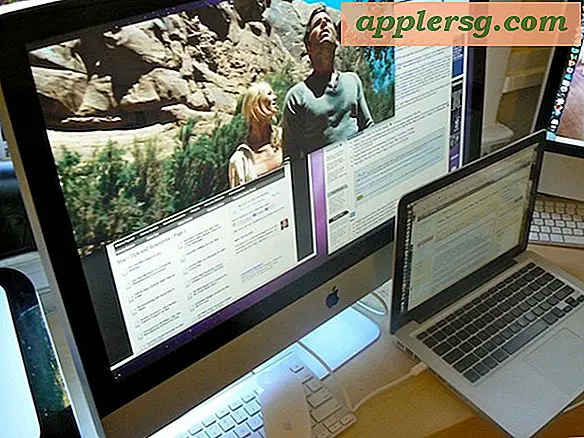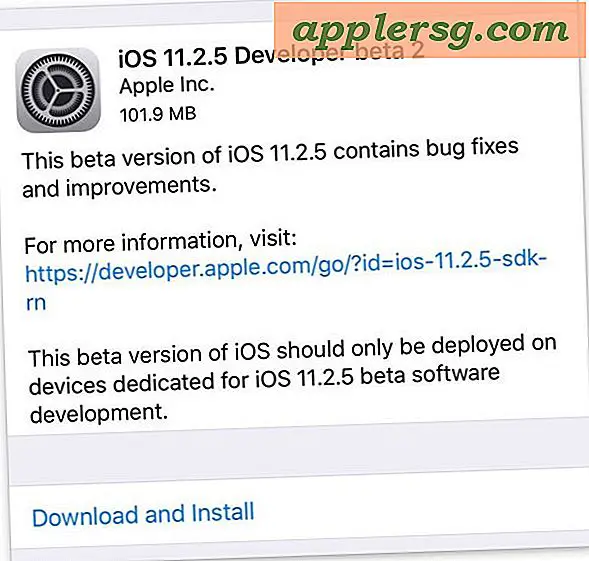Rensa iMessage Chatthistorik i Mac OS X

Meddelandet app för Mac håller reda på all chatthistorik via iMessage och SMS, vilket ger dig en lång historik om konversationer i en lätt granskbar och bläddringsbar loggbok. Till skillnad från iOS finns det ingen in-app-metod för att radera chatthistoriken i OS X, och även om du kan stänga ett fönster tar det inte nödvändigtvis bort alla data, loggar, cachar eller föreningar med en specifik chatt och de cachar lagras fortfarande på Mac.
Istället, om du vill rensa chattlogghistoriken i Messages app för OS X måste du vända dig till Finder eller kommandoraden om du vill skräp din meddelandehistorik på Mac. Det här är inte svårt, det handlar bara om att ta bort några filer som beskrivs nedan.
Så här tar du bort all chatthistorik från meddelanden i Mac OS X
Detta fungerar i alla versioner av appen Meddelanden för Mac, från de tidigaste versionerna till den senaste:
- Avsluta meddelanden för Mac
- Hit Command + Shift + G för att hämta "Gå till mapp" -fönstret
- Ange ~ / Bibliotek / Meddelanden /
- Välj alla filer i mappen Meddelanden och flytta till papperskorgen, filer kommer att kallas chat.db, chat.db-shm, chat.db-wal, etc
- Töm papperskorgen och starta om iMessages

När du startar om appen Meddelanden innehåller ingen av dina tidigare befintliga konversationer några data.
Tänk på att konversationsfilerna lagras i en separat mapp och hanteras separat i ~ / Bibliotek / Meddelanden / Bilagor / som innehåller saker som bilder, gifs, videor, textfiler, blixtar, ljudklipp och vad andra bilagor skickades via meddelandet app av OS X. Om du vill vara noggrann om att ta bort all historik och cache från Messages-klienten, behöver du därför besöka den här bilagan och ta bort de här filerna. Om det finns några bilder du vill spara lokalt från appen Meddelanden eller en konversation, behåll dem innan du raderar dem eller den mappen, annars skulle de gå bra.

Rensa iMessage Chatthistorik på Mac från kommandoraden
Du kan också göra detta via kommandoraden om du är bekväm med att använda terminal och kommandot rm med ett jokertecken, vilket allmänt anses vara avancerat. För att göra det, avsluta iMessage och öppna Terminal, skriv följande på prompt:
rm -r ~/Library/Messages/chat.*
Sedan, för att skräp bilagorna, bilderna, blixtarna och andra data cacher:
rm -r ~/Library/Messages/Attachments/??
Kom ihåg att kommandoraden är helt oförsonlig och filer tas bort omedelbart och permanent, gör bara det här om du vet exakt vad du gör och varför du gör det.
Starta om iMessages och hitta en tom chatthistorik.
Båda dessa knep fungerar så långt tillbaka som den ursprungliga iMessages for Mac beta, liksom alla moderna inkarnationer i OS X Messages-appen, inklusive i OS X Yosemite där meddelanden har direkta inslag i iOS-meddelandeprogrammet.
Tänk på att när du tar bort cacher och chattloggar från Messages-appen öppnas appen tom utan några tidigare meddelanden och alla tidigare samtal raderas. Det är ju hela meningen med detta förfarande.

Det kan vara ett enklare sätt att ta bort chatthistorik från appen Meddelanden i OS X, men det finns för närvarande inget specifikt alternativ i Mac-appens inställningar, så ovanstående tricks måste räcka.
För dem på iOS-sidan av saker är det enkelt att radera meddelanden från iPhone och iPad, som det här visas, men fungerar lite annorlunda, så att du kan välja enskilda meddelandegängor, delar av meddelanden eller alla av dem, för att ta bort det som är lämpligt.
Tack för tipset Kevin!